Ismerje meg, hogyan csökkentheti az SWF fájl méretét minőségromlás nélkül
Az SWF fájlok az egyik legismertebb fájlformátum a weben. Az SWF-et vagy röviden a Small Web Format-t néha ShockWave formátumnak is nevezik. A Macromedia fejlesztette ki ezt a fájlformátumot, de jelenleg az Adobe tulajdona. Az SWF-fájlokat gyakran használják videók interneten keresztüli feltöltésére. Ezenkívül ez a fájlformátum vektor alapú képeket, szöveget és hangot tartalmaz. Néhány SWF-fájl azonban nagy fájlmérettel rendelkezik, ezért sokan szeretnék csökkenteni a fájlméretet, hogy tárhelyet takarítsanak meg eszközeiken. Ez a bejegyzés bemutatja hogyan lehet tömöríteni az SWF fájl méretét offline és online.
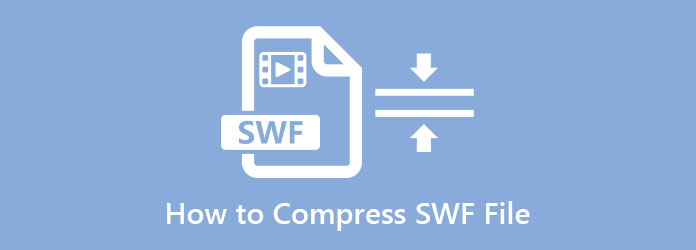
1. rész. 2 módszer az SWF fájl méretének számítógépen történő tömörítésére
Függetlenül attól, hogy Windows- vagy Mac-eszközt használ, számos alkalmazás használható az SWF-fájl tömörítésére. Ha azonban a legjobb offline videotömörítőt szeretné használni, bemutatjuk a számítógépe leginkább ajánlott videótömörítőjét.
Tipard Video Converter Ultimate
Ha a leginkább ajánlott videokompresszort keresi, Tipard Video Converter Ultimate az eszköz az Ön számára. Ezzel az alkalmazással bármilyen videót veszteségmentesen tömöríthet. Ezenkívül ez az alkalmazás módosíthatja a videó méretét, formátumát, felbontását és bitsebességét. Ezenkívül minden fájlformátumot támogat, például SWF, AVI, MP4, MOV, MKV, VOB, WMV és több mint 500 további fájlformátumot. Sőt, felhasználóbarát eszköz, mert könnyen kezelhető szoftveres felülettel rendelkezik, és akár ingyen is letölthető. Ezenkívül letölthető minden multimédiás platformon, beleértve a Windows, Mac és Linux rendszereket. Ami még fantasztikus ebben az eszközben, az az, hogy bár könnyen használható, minőségromlás nélkül és jó minőségű kimenettel képes tömöríteni a videót.
Az SWF fájl méretének csökkentése a Tipard Video Converter Ultimate használatával:
1 lépésLetöltés Tipard Video Converter Ultimate a készüléken a gombra kattintva Letöltés gombot lent. A telepítés után futtassa az alkalmazást a számítógépén.
2 lépésEzután a szoftver fő felületén lépjen a Eszköztár panelt, és válassza a ikont Video kompresszor opciót.
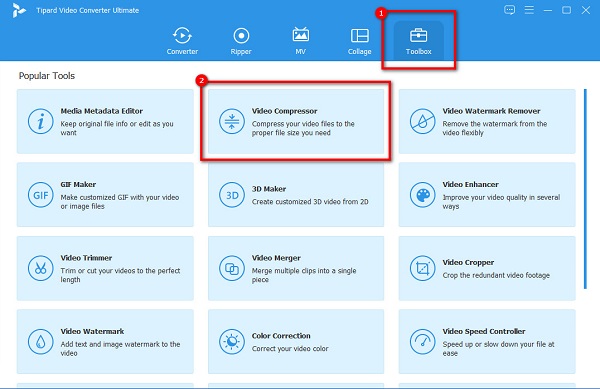
3 lépésEzután kattintson a gombra plusz (+) aláírás gombot a tömöríteni kívánt videó importálásához. Vagy húzza az SWF-fájlt a + jeldoboz egy videó feltöltésére.
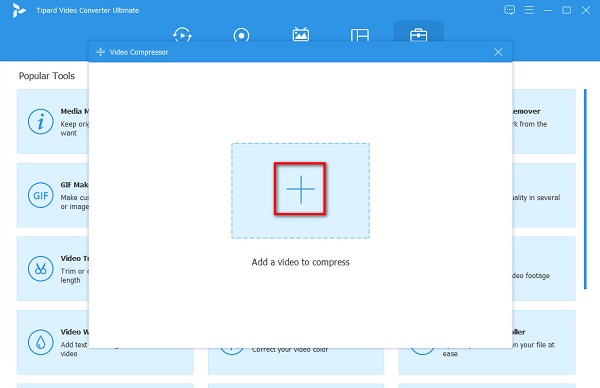
4 lépésEzután egy másik felület jelenik meg, ahol beállíthatja a videó méretét. A videó méretének csökkentéséhez kattintson a gombra fel le nyíl vagy mozgassa a csúszkát a kívánt százalékra.
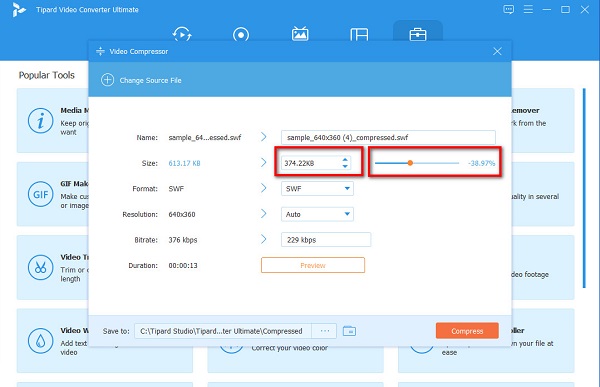
5 lépésMegtekintheti a videó előnézetét is, és ha elégedett a kimenettel, kattintson a gombra Borogatás gombbal csökkentheti a videó fájlméretét.
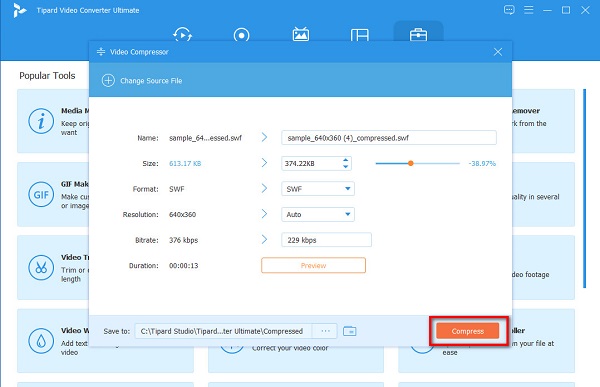
És ez az! Ezeket az egyszerű lépéseket követve könnyedén tömörítheti SWF fájljait a Tipard Video Converter Ultimate segítségével.
VideoProc konverter
VideoProc konverter egy offline videó kompresszor amellyel SWF-videóit tömörítheti. Ezzel az eszközzel csökkentheti a videó méretét a videó képkockasebességének, felbontásának és képarányának módosításával. A tömörítéshez módosíthatja a videó minőségét is; a minőség azonban alacsony lesz. Ezenkívül a VideoProc Converter letölthető minden médiaplatformon, például Windowson és Macen. Ha pedig szerkesztési funkciókkal rendelkező videokompresszort keres, akkor a VideoProc lehet az Ön eszköze. Szerkesztési funkciókkal rendelkezik, mint például egyesítés, vágás, felosztás, elforgatás és GIF-készítő. Ha azonban a VideoProc Converter segítségével tömörít egy fájlt, előfordulhat, hogy tönkremegy a videó minősége.
Az SWF-fájlok tömörítése a VideoProc Converter segítségével:
1 lépésElőször töltse le VideoProc konverter. Kövesse a telepítési folyamatot, majd nyissa meg az alkalmazást eszközén.
2 lépésAz első felületen négy lehetőséget fog látni. Válaszd ki a videó opciót, majd folytassa a következő lépéssel.
3 lépésEzután kattintson a gombra videó ikon feltöltése a szoftver interfész felett. Ezután válassza ki a tömöríteni kívánt SWF-fájlt a számítógép mappáiból.
4 lépésEzután kattintson a Codec opció a videó felbontásának beállításához a fájl tömörítéséhez. Válasszon kisebb felbontást a videóhoz a tömörítéshez, majd kattintson a gombra csinált gombot a módosítások mentéséhez.
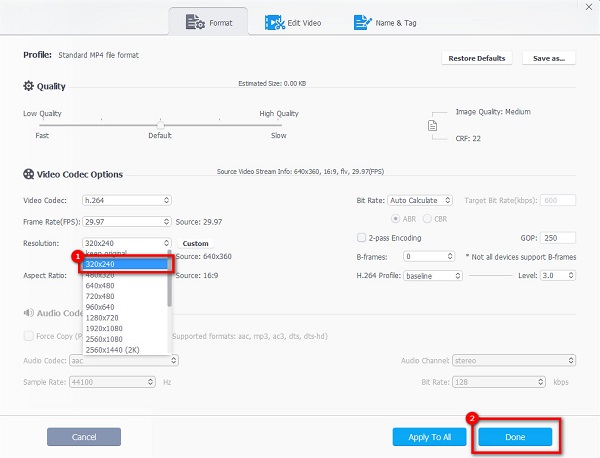
5 lépésVégül jelölje be a futás gombot a videó tömörítésének megkezdéséhez.
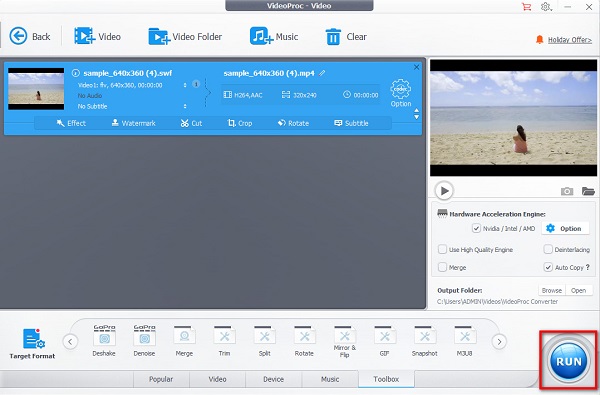
2. rész: SWF fájlok online tömörítése ingyenesen
Ha ingyenesen szeretné tömöríteni SWF fájljait anélkül, hogy bármilyen alkalmazást letöltene az eszközére, használhat online videotömörítőket. Sokan előnyben részesítik az online eszközök használatát, mert az sokkal kényelmesebb. Íme a két leggyakrabban használt online videokompresszor, amelyet ki kell próbálnia.
FreeConvert
FreeConvert a legnépszerűbb online videotömörítő, amely lehetővé teszi az SWF-fájlok egyszerű tömörítését. Egyszerű felhasználói felülettel rendelkezik, így kezdőbarát eszköz. Ezenkívül támogatja a legelterjedtebb fájlformátumokat, mint például az SWF, MP4, AVI, MOV, MKV stb. Így használhatja MKV videók tömörítése is. Ezenkívül a FreeConvert biztosítja, hogy a fájljai biztonságban vannak az online tömörítő használata közben. Ezenkívül akár 1 GB méretű videókat is feltölthet. Ezzel az eszközzel tömörítheti fájljait a fájlméret százalékos használatával. A FreeConvert hátránya, hogy sok olyan hirdetést tartalmaz, amelyek elvonhatják a figyelmét.
Az SWF-fájlok online átméretezése a FreeConvert segítségével:
1 lépésKeressen a böngészőjében FreeConvert, majd lépjen a főoldalukra. A fő felületen kattintson a gombra Válasszon fájlokat gombot.
2 lépésEzután kattintson a gombra Speciális beállítások lehetőséget, hogy kiválassza a videódon csökkenteni kívánt százalékot. Ezután állítsa be a csúszka válassza ki a kívánt méretet, és kattintson a gombra Alkalmazza a Beállításokat gombot.
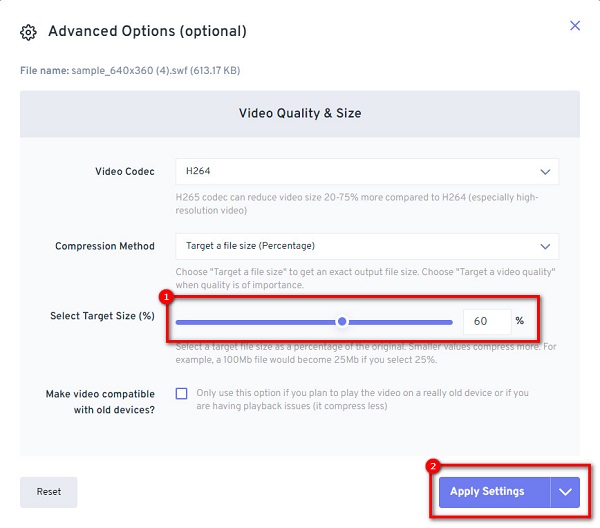
3 lépésEzután kattintson a Most tömörítse gombot az SWF-fájl tömörítéséhez.
VEED.io
VEED.io egy másik online videokompresszor, amelyet ki kell próbálnia. Ez az online tömörítő alkalmazás könnyen tömörítheti az SWF-fájlt, mert egyszerű felhasználói felülettel rendelkezik. Ezen kívül ingyenesen használhatja az összes webböngészőn, beleértve a Google-t, a Firefoxot és a Safarit is. Sőt, megváltoztathatja a kívánt felbontást. De ennek az eszköznek az a hátránya, hogy az internettől függ, milyen gyorsan fog tartani a tömörítés. Ennek ellenére a VEED.io jó eszköz az SWF-fájlok tömörítésére.
Az SWF-fájlok ingyenes online tömörítése a VEED.io használatával:
1 lépésNyissa meg a böngészőt, és keressen VEED.io a keresőmezőben. Ezután kattintson a Válassza a Video lehetőséget gombot, majd a Feltölteni egy fájlt gombra az SWF-fájl feltöltéséhez.
2 lépésÉs akkor mozgassa a csúszka hoz Kisebb fájl lehetőség a videó méretének csökkentésére.
3 lépésKattintson az Borogatás gombot a videó tömörítésének megkezdéséhez.
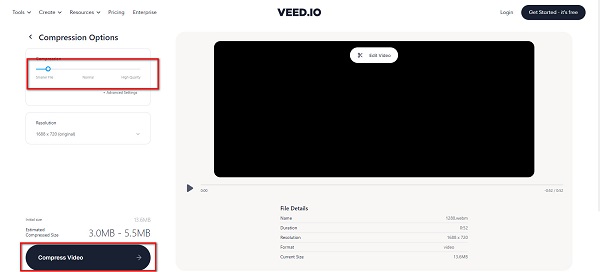
3. rész. GYIK az SWF-fájlok tömörítésével kapcsolatban
Az SWF tömörített fájlformátum?
Nem. Az SWF-fájl veszteségmentes formátum, amely kiváló minőségű audio- és videoadatokat tartalmaz. Nincs adatban tömörítve, és mindig nagy fájlmérettel rendelkezik.
Átalakíthatom az SWF formátumot másik fájlformátumra?
Igen. Számos videokonverter alkalmazás Windows és Mac rendszeren segít az SWF-fájlok konvertálásában. De ha villámgyors eljárással szeretne konvertálni, sokan ajánlják Tipard Video Converter Ultimate.
Az SWF fájlok elavultak?
Az Adobe hivatalosan leállította a Flasht, ami azt jelenti, hogy már nem frissítik vagy fejlesztik. Tehát az SWF-fájlok használata manapság nem gyakori a webhelyeken.
Következtetés
Mióta megtanultad hogyan lehet tömöríteni az SWF fájl méretét, most megteheti egyedül. Könnyedén tömörítheti SWF fájljait a fent bemutatott videotömörítő eszközök segítségével. Azonban nem minden fent említett eszköz produkál jó minőségű eredményeket. Tehát, ha veszteségmentes tömörítést szeretne és kiváló minőségű kimenetet szeretne, használja Tipard Video Converter Ultimate most.







